

بقلم Gina Barrow, ، آخر تحديث: July 21, 2017
"أنا مخطئ جهات الاتصال المحذوفة من جهاز iPhone 6 الخاص بي اليوم وأنا منزعج جدًا من نفسي بسبب ما قمت به. هل يمكنني استعادة جهات الاتصال المحذوفة على جهاز iPhone الخاص بي؟ أنا لست شخصًا تقنيًا ولكني كنت أتحقق من الخيارات عبر الإنترنت لاستعادتها وتعلمت أنه يمكنني استخدام نسخة احتياطية على iCloud. هل يمكن لأي شخص مساعدتي في كيفية الاسترداد جهات الاتصال المحذوفة من النسخ الاحتياطي على iCloud؟ ”~ مستخدم iPhone من Yahoo Answers
اختفت جهات اتصال iCloud؟ هذا الحادث محبط حقًا لأنك تسببت في حدوث المشكلة وليس لأي أسباب أخرى. هناك بالفعل العديد من حالات الحذف العرضي ، خاصة على أجهزة iOS. ومع ذلك ، يرجع بعضها إلى فشل البرامج والفيروسات وغير ذلك الكثير.
لا تقلق ، فالكثير من مستخدمي iPhone الآخرين يواجهون هذا النوع من المشاكل أيضًا. الخبر السار هو أن هناك عدة طرق للقيام بذلك استعادة جهات الاتصال المحذوفة من نسخة iCloud الاحتياطية ونماذج النسخ الاحتياطي الأخرى وكذلك تطبيقات الطرف الثالث.
في هذه المقالة ، سنعلمك أسهل طريقة لاستعادة جهات الاتصال المحذوفة والطرق الأخرى لإبقائها في متناول اليد في المرة التالية التي ستحدث فيها هذه المشكلة مرة أخرى.
بعد عدة سنوات من برامج الترميز لأجهزة iOS ، أنشأنا أداة قوية لمنع مستخدمي iOS من فقدان البيانات المهمة.
تحقق من هذه النصيحة: تحميل FoneDog iOS Data Recovery لاستعادة جميع جهات الاتصال المحذوفة أو استعادة بعضها بشكل انتقائي من iCloud بسهولة وبسرعة. لكي تتمكن من القيام بكل ذلك بنفسك ، قمنا بجمع بعض الأفكار والحلول الرائعة أدناه.
دائرة الرقابة الداخلية لاستعادة البيانات
استرجع الصور ومقاطع الفيديو وجهات الاتصال والرسائل وسجلات المكالمات وبيانات WhatsApp والمزيد.
استرجع البيانات من iPhone و iTunes و iCloud.
متوافق مع أحدث أجهزة iPhone و iOS.
تحميل مجانا
تحميل مجانا

الجزء 1. كيف يمكنني استعادة جهات الاتصال المحذوفة من iCloud؟الجزء 2. كيفية استرداد جهات الاتصال المحذوفة على iPhone بدون جهاز كمبيوتر؟الجزء 3. استرداد جهات الاتصال المحذوفة على iCloud من iCloud.comالجزء 4. استعادة جهات الاتصال المحذوفة بشكل انتقائي من النسخ الاحتياطي على iCloud باستخدام FoneDog iOS Data Recoveryالجزء 5. استرداد جهات الاتصال المحذوفة مباشرة على iPhone (حتى بدون نسخ احتياطي)الجزء 6. دليل الفيديو: كيفية استرداد جهات الاتصال المحذوفة من أجهزة iOS
للتأكد من أنك ستستعيد ملفات جهات الاتصال المحذوفة بنجاح ، تحتاج إلى التأكد من تمكين خيارات جهات اتصال المزامنة من ملف على iCloud الإعدادات. للتحقق ، اتبع الخطوات التالية:
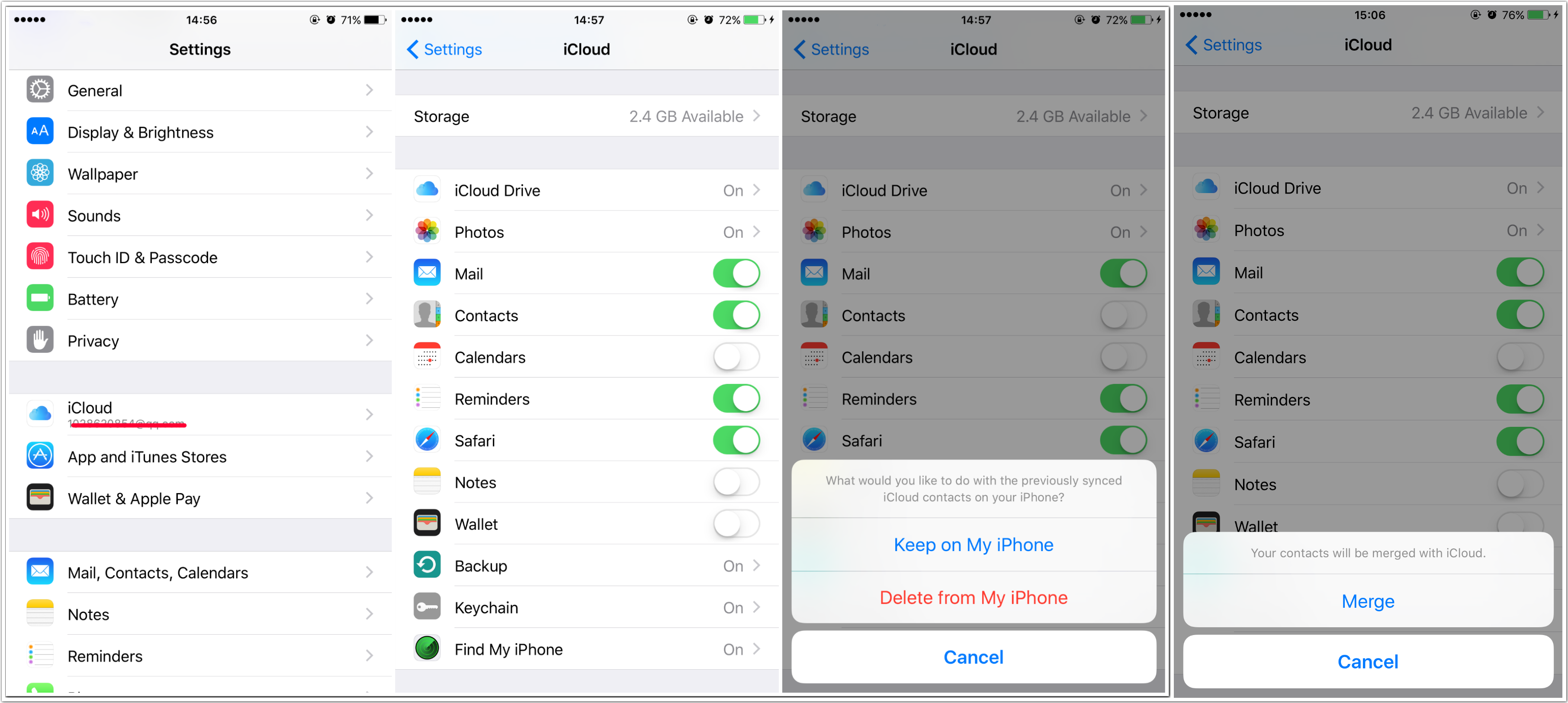
قبل أن تستعيد جهات الاتصال المحذوفة من نسخة احتياطية على iCloud ، تذكر أن هذه الخطوة لن تؤدي فقط إلى استعادة جهات الاتصال وحدها ، ولكن أيضًا تطبيقات وإعدادات الهاتف السابقة بالكامل. قد يؤدي هذا إلى مزيد من فقدان البيانات للتطبيقات الجديدة والإعدادات المخصصة. ومع ذلك ، إذا كان هذا هو الخيار الوحيد الذي لديك حتى الآن ، فيمكنك القيام بما يلي:
قبل استعادة ملف النسخ الاحتياطي على iCloud ، تحتاج أولاً إلى مسح جميع محتويات وإعدادات الهاتف الحالية. انتقل إلى الإعدادات> عام> إعادة تعيين> محو كل المحتوى والإعدادات> أدخل رمز مرور هاتفك> مسح iPhone.
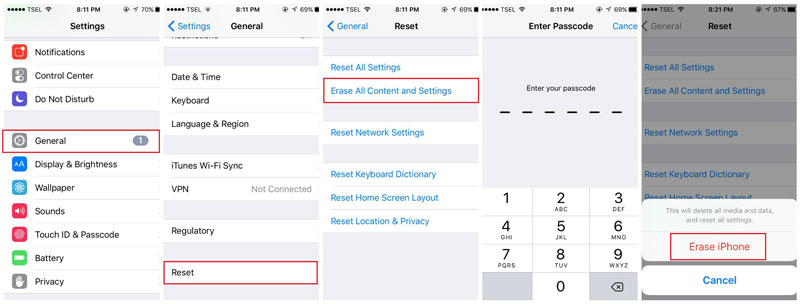
بعد النقر على Erase iPhone ، سيعيد تشغيل الجهاز ويطلب الإعداد الأولي. سترى ثلاثة خيارات: قم بإعداد iPhone الجديد ، والاستعادة من iCloud Backup ، والاستعادة من iTunes Backup. صنبور استعادة من النسخ الاحتياطي على iCloud وقم بتسجيل الدخول إلى حساب iCloud الخاص بك. بمجرد تسجيل الدخول ، سترى الطوابع الزمنية لملفات النسخ الاحتياطي. اختر النسخة الاحتياطية الأخيرة وانتظر حتى تكتمل عملية الاستعادة
هذا النوع من الخيارات صعب بعض الشيء لأن هذا سيؤدي إلى المزيد من فقدان البيانات. يمكنك أيضًا إلقاء نظرة على طرق أخرى ممكنة للاستعادة جهات الاتصال المحذوفة دون أن تفقد المزيد من المعلومات من جهازك.
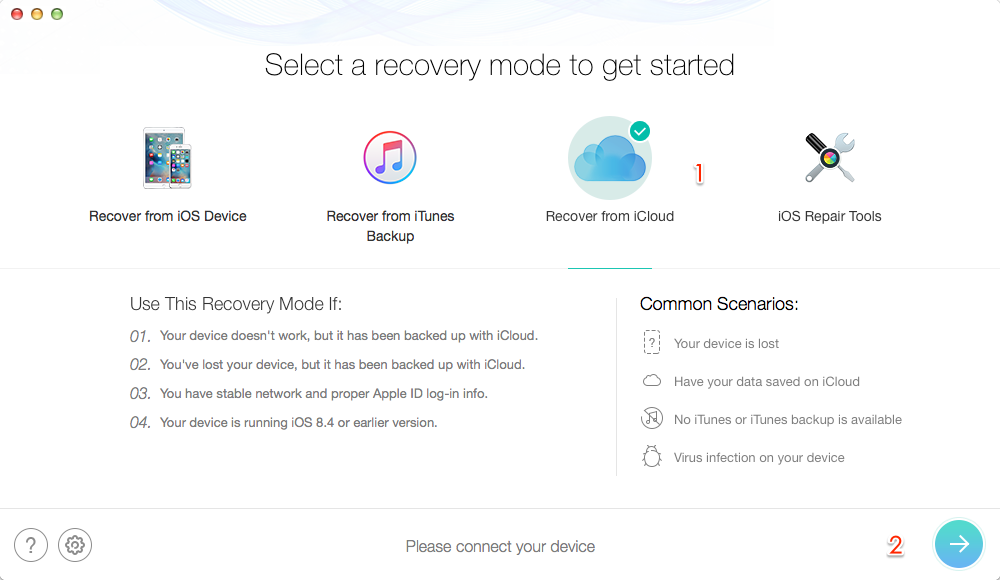
يخزن iCloud المحتويات المحذوفة من الأجهزة المتزامنة لمدة 30 يومًا. بعد فترة السماح التي تبلغ 30 يومًا ، سيتم حذفها نهائيًا. لا يمكنك حذف هذه المحتويات يدويًا في المجلد المحذوف مؤخرًا في iCloud. تحتاج إلى الانتظار حتى تنتهي فترة 30 يومًا وستتم إزالتها تلقائيًا. في هذه الحالة ، إذا قمت بحذف جهات اتصال على جهازك عن طريق الخطأ خلال فترة السماح ، فهناك فرصة جيدة للتعافي. ومع ذلك ، هل فاتك الإطار الزمني ، فقد تحتاج إلى البحث عن مزيد من الخيارات.
بالطبع ، تعمل Apple على تحسين خدماتها وميزاتها لأجهزة iOS خاصة عندما يتعلق الأمر بـ iCloud وهو أكثر أشكال التخزين والنسخ الاحتياطي شيوعًا في الوقت الحاضر. يمكنك استعادة الملفات بسهولة عند حذف جهات الاتصال عن طريق الخطأ iCloud.com. لاستخدام هذه الميزة ، اتبع الخطوات التالية:
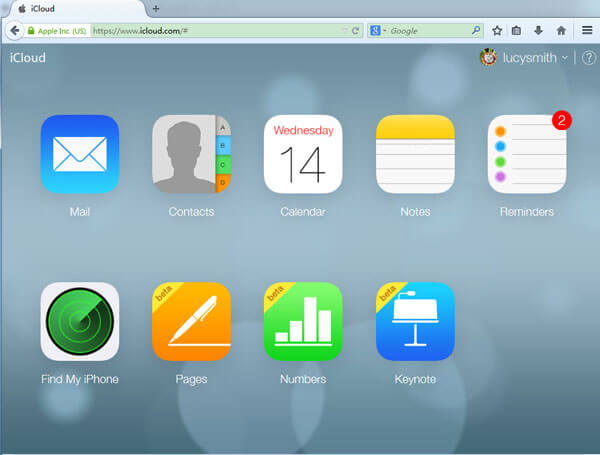
حسنًا ، من الآمن جدًا الاحتفاظ بنسخ احتياطية عند حدوث أشياء كارثية على أجهزتنا ؛ ومع ذلك ، فإن بعض النسخ الاحتياطية غير ملائمة للاستخدام عندما تحتاج فقط إلى ملف واحد أو ملف معين لاستعادته ولكن تم استخراج النسخة الاحتياطية بالكامل على الهاتف. خلال هذه الأوقات ، يمكنك الاعتماد فقط على برامج استرداد الطرف الثالث للقيام بالمهمة الصعبة.
FoneDog iOS Data Recovery يسمح بالاسترداد الانتقائي للتأكد من عدم تعرض تجربة هاتفك المحمول للخطر بسبب فقدان بعض البيانات غير المرغوب فيها. يوفر هذا البرنامج أيضًا خيار معاينة للسماح لك بمعرفة ما إذا كانت هناك حاجة جهات الاتصال المحذوفة حقا قابلة للتعافي.
FoneDog iOS Data Recovery تم تطويره لتلبية احتياجات الملايين من مستخدمي iOS على مستوى العالم حيث يوجد عدد كبير من مستخدمي iPhone الذين يعانون من فقدان البيانات كل يوم. ومن أجل تزويدهم بالأمل وتجربة أفضل للهاتف ، FoneDog iOS Data Recovery جعل برامجه سهلة الاستخدام ومناسبة وفعالة مضمونة. لبدء استخدام البرنامج ، راجع هذه الأدلة أدناه:
على جهاز الكمبيوتر الخاص بك ، قم بالتنزيل FoneDog iOS Data Recovery عبر الإنترنت وتثبيت البرنامج لبدء الاسترداد. بعد التثبيت الكامل ، قم بتشغيل البرنامج حتى تصل إلى القائمة الرئيسية.

قم بتسجيل الدخول إلى حساب iCloud الخاص بك باستخدام اسم المستخدم وكلمة المرور. يتم الالتزام بشدة بالخصوصية FoneDog iOS Data Recovery لذلك لا يتم حفظ أي معلومات شخصية في البرنامج.

سترى قوائم النسخ الاحتياطي على الشاشة التالية حيث يتعين عليك تحديد القائمة التي تريد تنزيلها. بعد الاختيار ، سيقوم البرنامج الآن باستخراج النسخة الاحتياطية والمسح بحثًا عن البيانات الموجودة على ملف اي فون.

في النافذة المنبثقة ، ستكون هناك قوائم بأنواع الملفات المعروضة المتاحة للاسترداد. اختر جهات الاتصال فقط لتنزيله على جهاز iPhone الخاص بك وانتظر حتى يكتمل الفحص والتنزيل بالكامل.
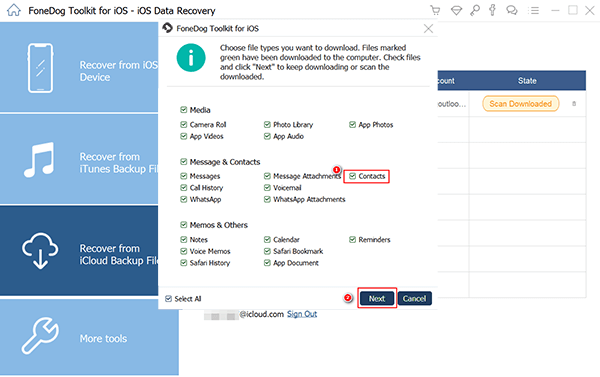
بعد انتهاء الفحص والتنزيل بالكامل ، يمكنك الآن الاختيار بشكل انتقائي من بين قوائم جهات الاتصال المستردة. انتقل فوق كل عنصر وحدد مربعات العناصر التي تحتاجها وانقر فوق "استعادة".

واحدة من أكثر الطرق إرضاءً لاستعادة الملفات المفقودة أو المحذوفة هي فرصة استعادتها حتى بدون نسخ احتياطية. ربما سمعنا جميعًا هذا مئات المرات من الجميع لأخذ النسخ الاحتياطية بشكل متكرر وجاد ، على ما يبدو ، لا تزال هناك حالات ومواقف نسينا القيام بها.
هل هناك طريقة لاستعادة جهات الاتصال المحذوفة على iPhone بدون نسخ احتياطي؟ شيء جيد مثل برامج الانتعاش FoneDog iOS Data Recovery لقد كرست نفسها لتقديم المساعدة في مثل هذه الظروف. يمكنك الآن استعادة جهات الاتصال المحذوفة على iPhone حتى بدون أي نسخ احتياطية. الشيء الوحيد الذي يجب عليك مراعاته هو التأكد من عدم الكتابة فوق البيانات. بمجرد استبدال البيانات المحذوفة بالبيانات الجديدة ، قد تبدو فرصة استعادتها لا يمكن تصورها.
الناس اقرأ أيضااحصل على رسائلك المحذوفة مرة أخرى بدون نسخ احتياطيكيفية استعادة الصور المفقودة والمحذوفة بدون نسخ احتياطي
لذلك من الأفضل تجنب استخدام الهاتف إذا لاحظت أن بعض ملفاتك مفقودة. إذا كنت تستخدم بالفعل FoneDog iOS Data Recovery، هناك طريقة واحدة للتعافي جهات الاتصال المحذوفة بسهولة. تحقق من هذه الخطوات حول كيفية القيام بذلك:
إذا قمت بالفعل بتنزيل ملفات FoneDog iOS Data Recovery, ابدأ تشغيل البرنامج وإلا فستحتاج إلى تنزيله وتثبيته عبر الإنترنت. قم بتشغيل البرنامج حتى تصل إلى القائمة الرئيسية.

باستخدام كبل USB الخاص بك ، قم بإنشاء اتصال مع الهاتف والكمبيوتر. بعد الاتصال ، انقر فوق "بدء المسح الضوئي".

انتظر حتى ينتهي المسح ثم قوائم جهات الاتصال المحذوفة سيتم عرضها على الشاشة. يمكنك الآن الانتقال بحرية فوق كل عنصر وتحديد مربعات جهات الاتصال التي ترغب في استردادها. TherQe هو خيار معاينة للتحقق مما إذا كان ملف جهات الاتصال المحذوفة سليمة وكاملة. انقر فوق استرداد إلى الجهاز بمجرد الانتهاء من تحديد ما تحتاجه.

لقد استعدت الآن جهات الاتصال المحذوفة باستخدام خيارات مختلفة من iCloud و FoneDog iOS Data Recovery. حتى الآن ، من جميع الأساليب التي ناقشناها ، أفضل طريقة للاستعادة جهات الاتصال المحذوفة يستخدم برنامج جهة خارجية لأنه يدير أجهزة iPhone أو iOS الخاصة بك بشكل ملائم وآمن. تعتبر النسخ الاحتياطية ضرورية للغاية خاصة خلال هذه اللحظات عندما يبدو أن كل شيء آخر قد فشل ، يمكنك الاعتماد عليه. لذا في المرة القادمة التي تكون فيها عالقًا في هذا النوع من المشكلات ، فأنت تعرف الآن ما يجب فعله.
اترك تعليقا
تعليق
دائرة الرقابة الداخلية لاستعادة البيانات
طرق لاستعادة البيانات المحذوفة من اي فون أو آي باد3
تحميل مجانا تحميل مجانامقالات ساخنة
/
مثير للانتباهممل
/
بسيطصعبة
:شكرا لك! إليك اختياراتك
Excellent
:تقييم 4.7 / 5 (مرتكز على 104 التقييمات)